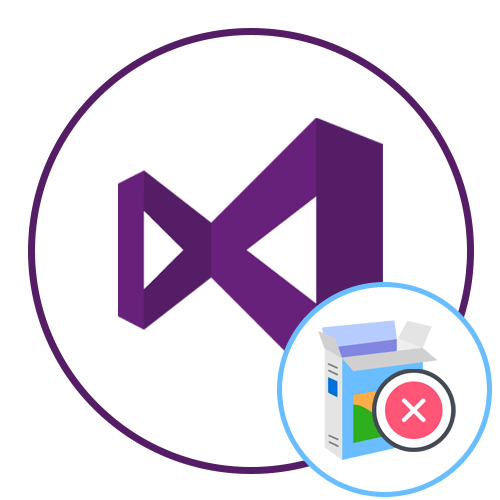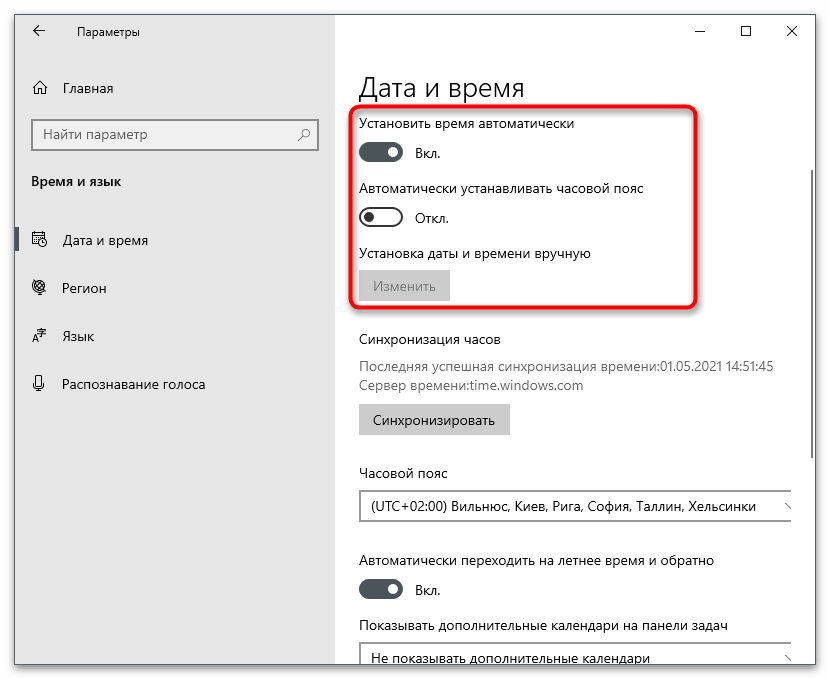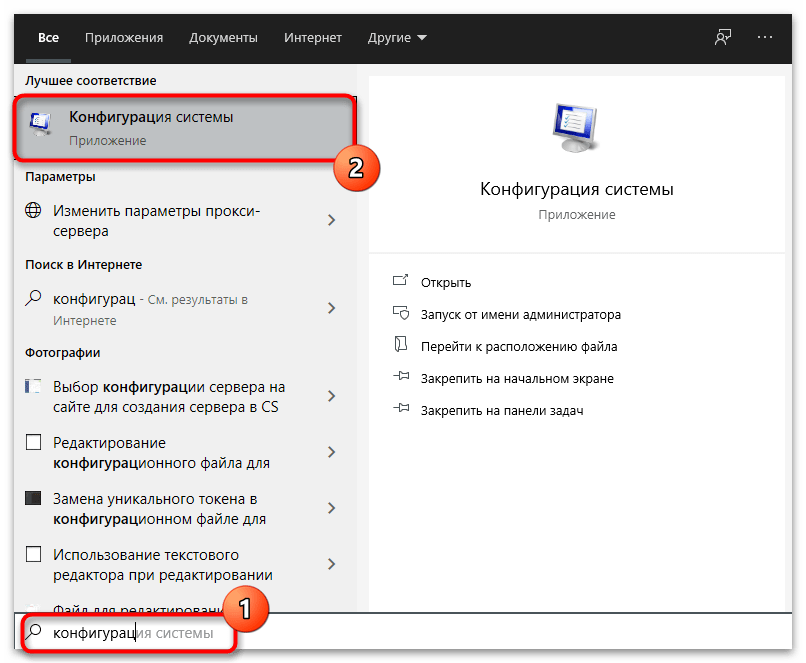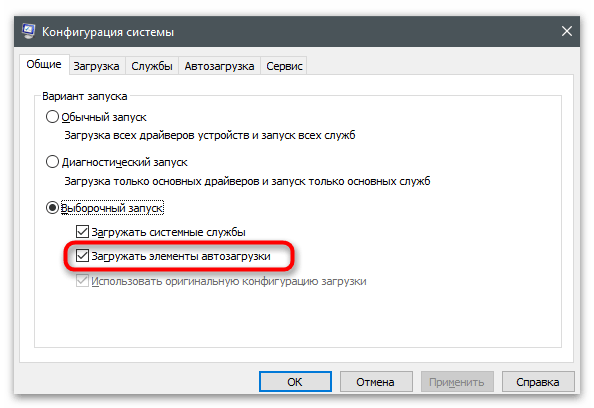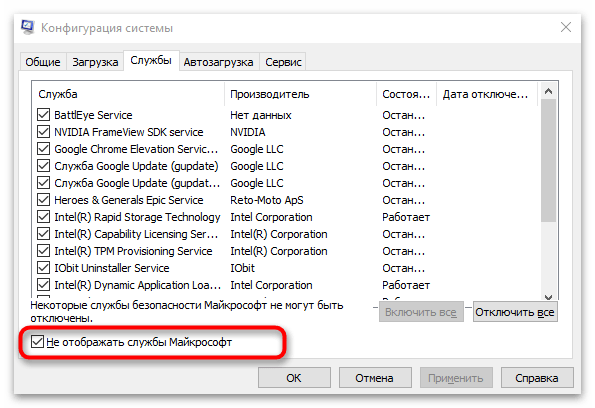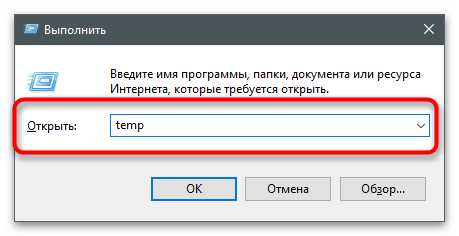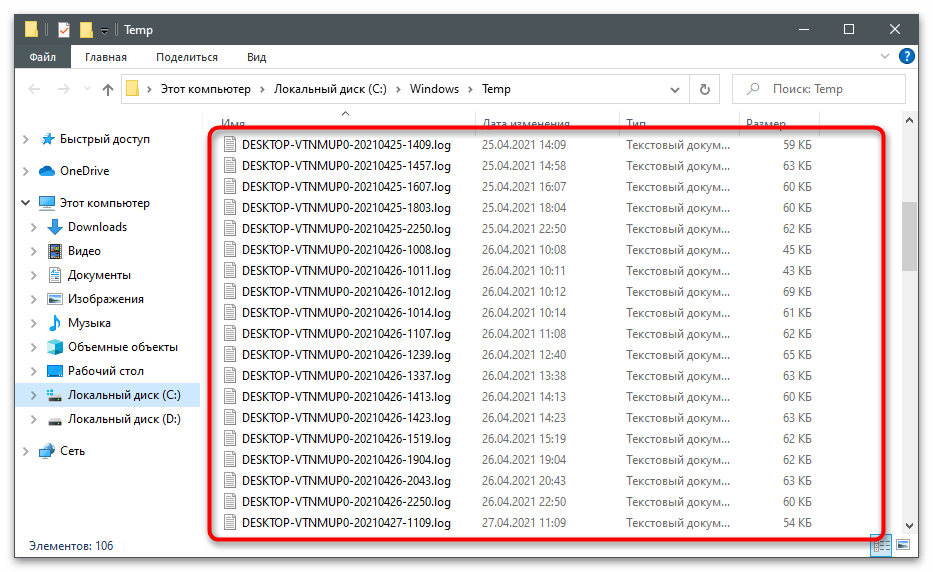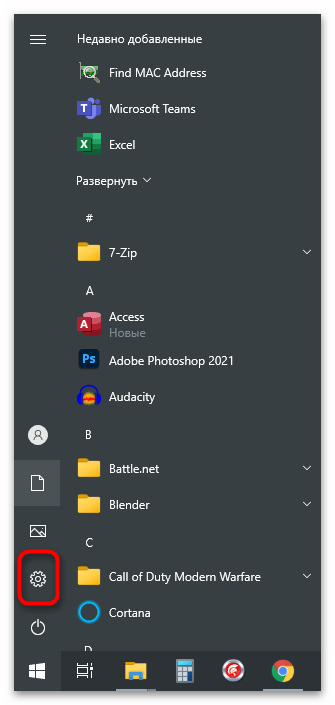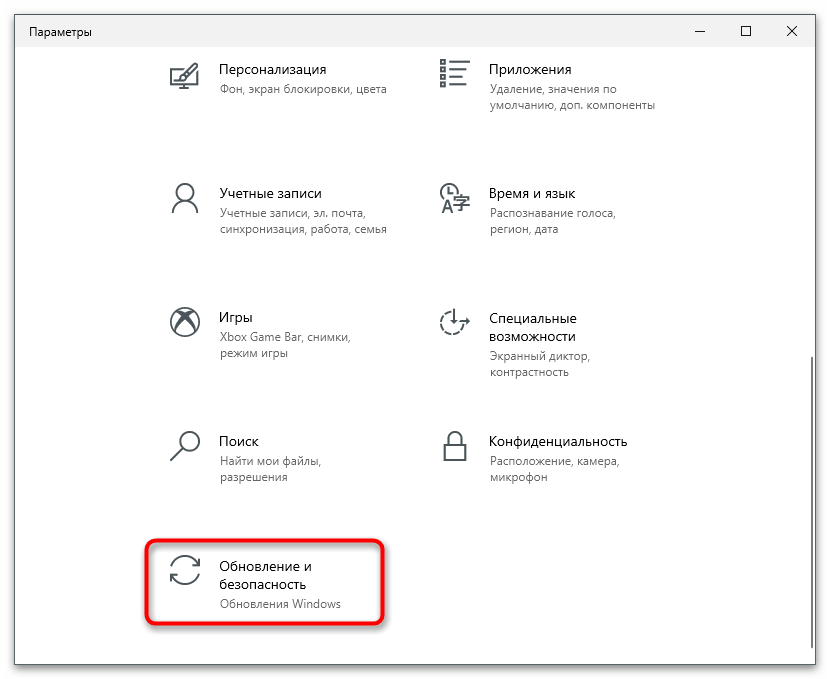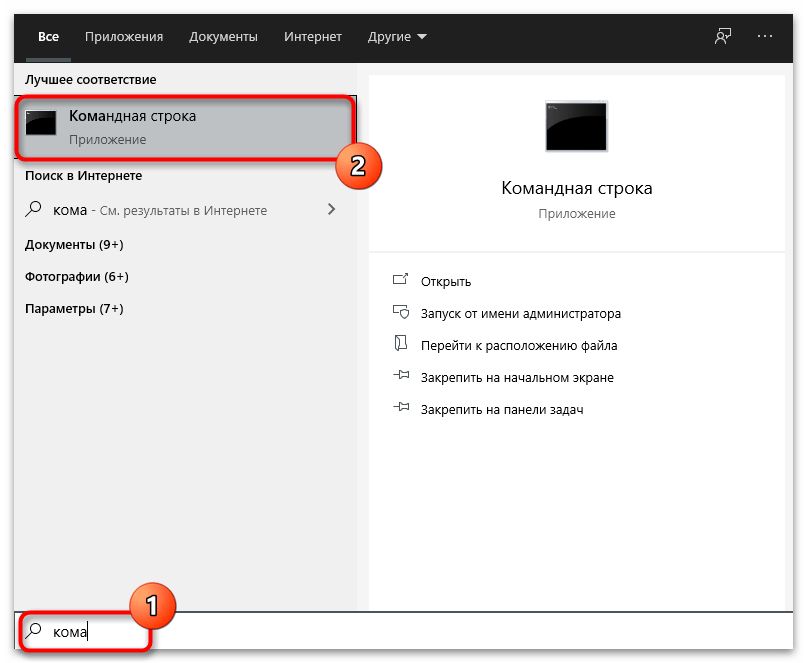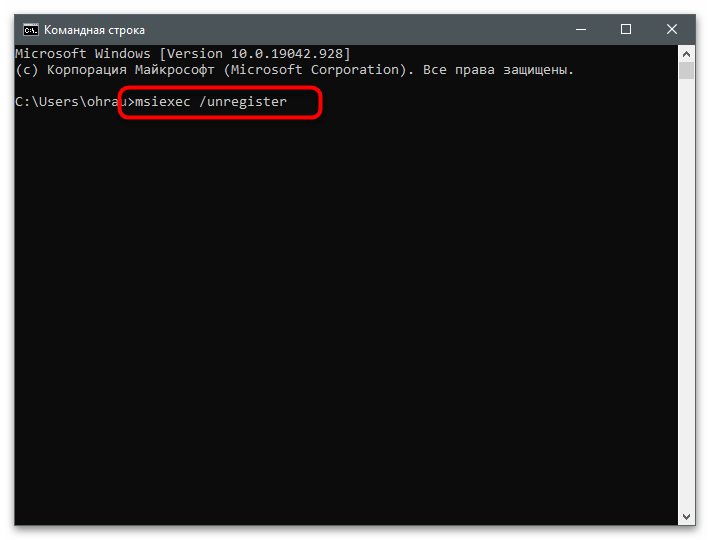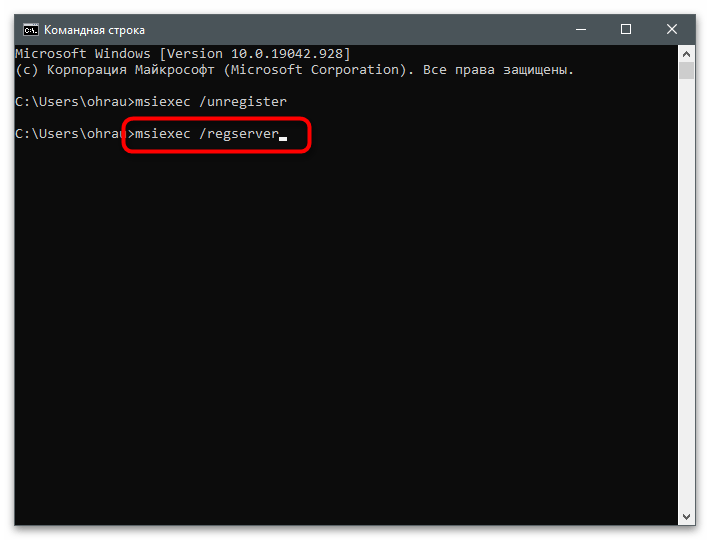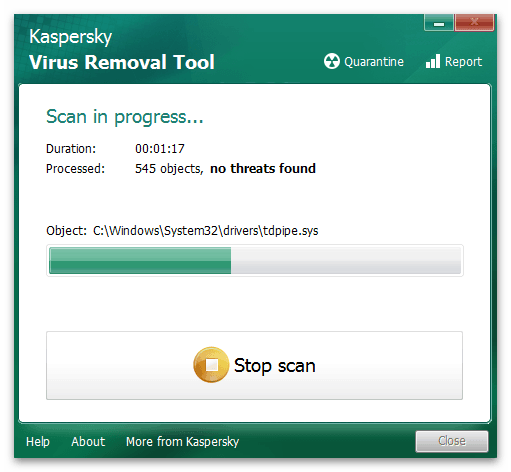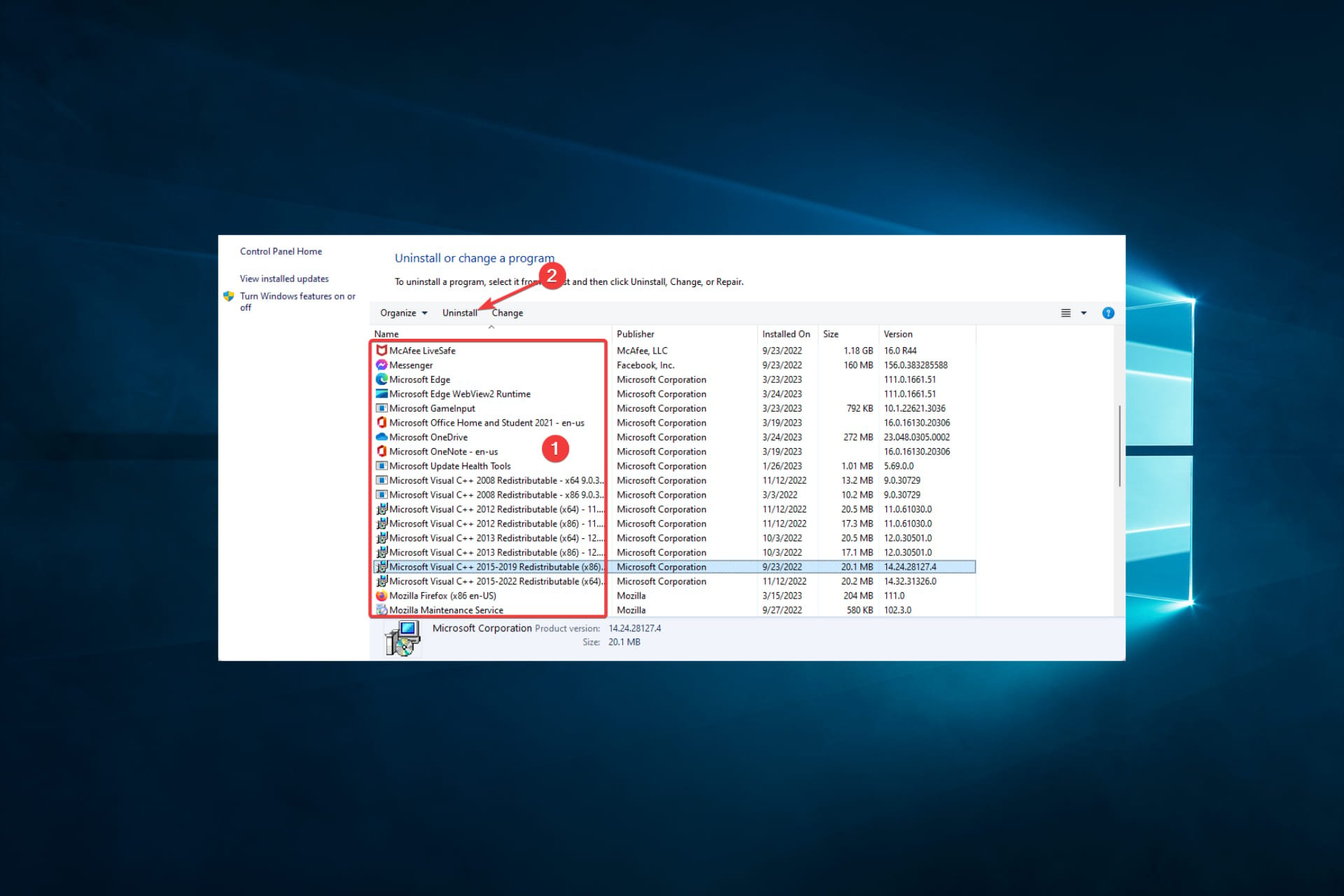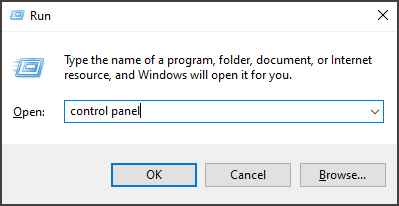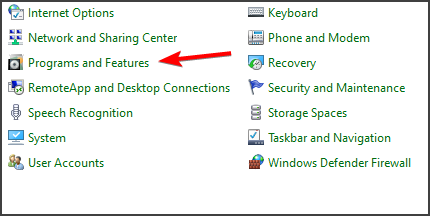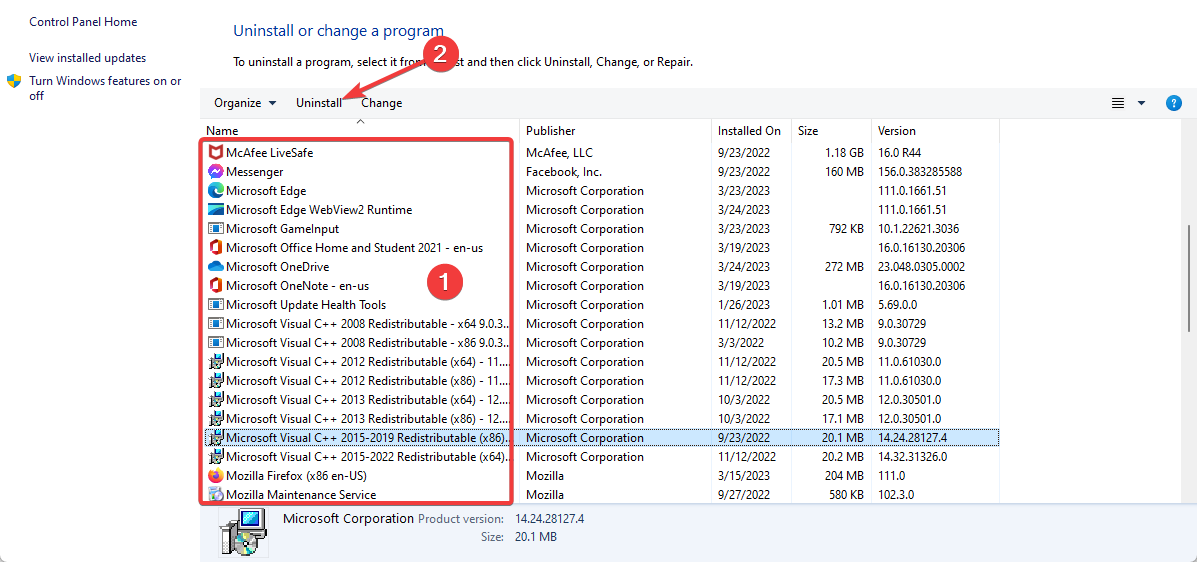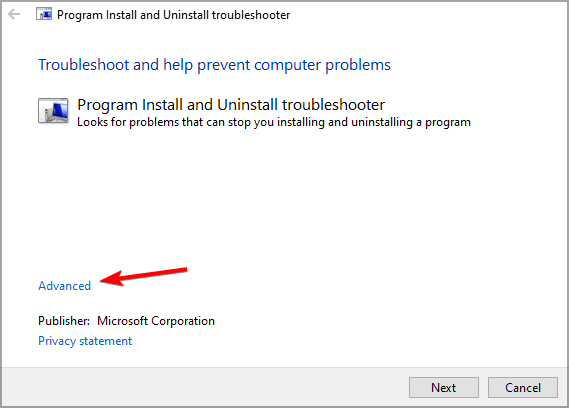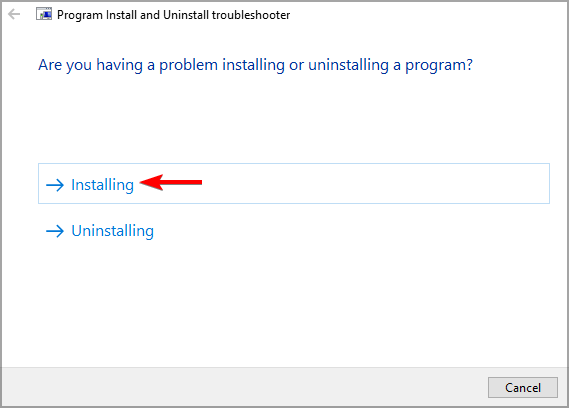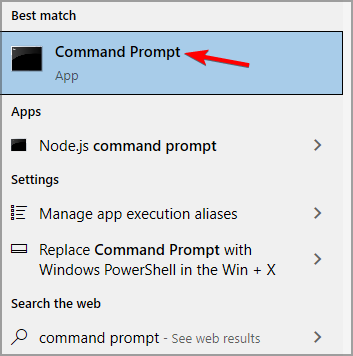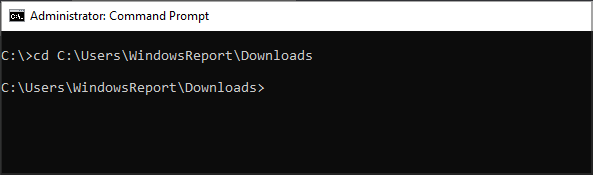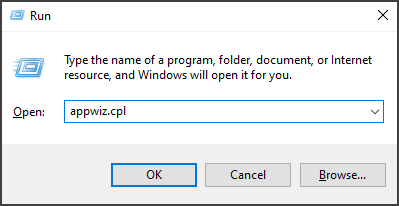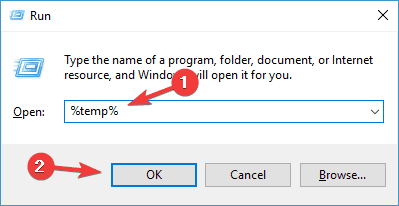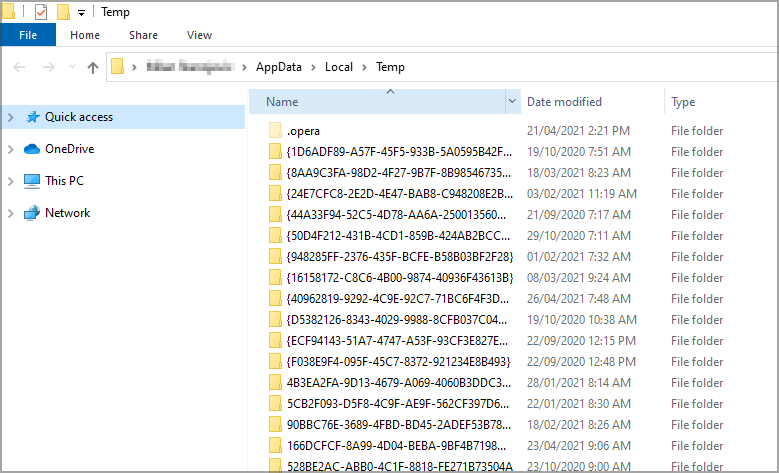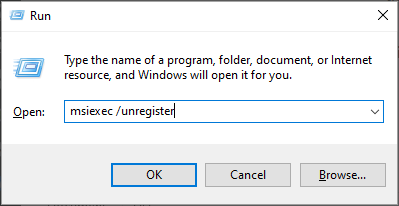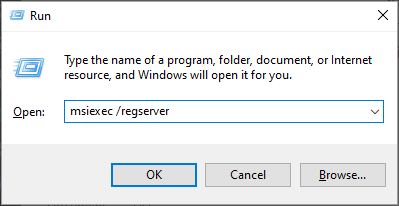Содержание
- Способ 1: Проверка установленной даты и времени
- Способ 2: Обновление до SP1 (Windows 7)
- Способ 3: «Чистая» загрузка Windows
- Способ 4: Удаление временных файлов
- Способ 5: Проверка обновлений Windows
- Способ 6: Переустановка компонентов Microsoft Visual C++
- Способ 7: Повторная регистрация установщика
- Способ 8: Очистка ПК от мусора
- Способ 9: Проверка целостности системных файлов
- Способ 10: Сканирование ПК на наличие вирусов
- Вопросы и ответы
Способ 1: Проверка установленной даты и времени
Обычно в операционной системе дата и время устанавливаются автоматически, синхронизируясь с сетью, однако иногда, особенно в нелицензионных сборках Windows, стоят ручные настройки, и они могут не совпадать с правильными. Это вызывает ряд проблем во взаимодействии с ОС, включая установку разных компонентов, к которым относится и Microsoft Visual C++ 2015. Советуем проверить корректность даты и по необходимости изменить ее на правильную, о чем написано в другой статье на нашем сайте.
Подробнее: Изменение времени в ОС Windows 10
Если изменения вступили в силу, но после перезагрузки дата снова сбилась, возможно, наблюдаются проблемы с установленной в материнскую плату батарейкой или на компьютере присутствуют сторонние активаторы. Вам необходимо выявить причину неполадки и решить ее, после чего время станет корректным и, скорее всего, установке Microsoft Visual C++ 2015 ничего не помешает.
Подробнее: Решаем проблему сброса времени на компьютере
Способ 2: Обновление до SP1 (Windows 7)
Сейчас многие пользователи перешли на Windows 10, но остались еще те, кто сидит на «семерке». Для этой версии ОС распространяется пакет обновлений SP1, который следует установить самостоятельно, если этого не произошло автоматически через Центр обновления Windows. Только при наличии данного апдейта установка Microsoft Visual C Redistributable 2015 пройдет корректно и никаких проблем не возникнет.
Подробнее: Обновление Windows 7 до Service Pack 1
Способ 3: «Чистая» загрузка Windows
При частой работе в операционной системе накапливается много разных программ и служб, постоянно работающих в активном режиме. Часть из них запускается автоматически, о чем пользователь даже не подозревает. Иногда функционирование разных программ приводит к конфликтам, мешая установке другого софта, что может стать причиной рассматриваемой ситуации. Самое простое решение в этом случае — обеспечить «чистую» загрузку Windows, изменив параметры вручную.
- Откройте «Пуск» и через поиск отыщите приложение «Конфигурация системы».
- В новом окне выберите вариант «Выборочный запуск» и снимите галочку с пункта «Загружать элементы автозагрузки».
- Перейдите на вкладку «Службы» и включите параметр «Не отображать службы Майкрософт», чтобы в списке остались только сторонние процессы.
- Завершите их все или снимите галочки только с тех служб, которые точно не нужны для нормального запуска Виндовс.
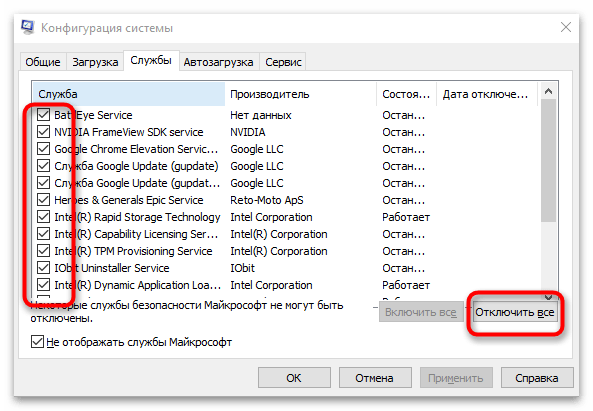
Отправьте ПК на перезагрузку, чтобы новый сеанс загрузился «чистым», в соответствии с выполненными только что настройками. После этого запустите инсталлятор проблемного компонента и произведите установку. При любом исходе после установки снова откройте «Конфигурацию системы» и верните параметры в изначальное положение, разрешив ОС загружаться так же, как и раньше.
Способ 4: Удаление временных файлов
Со временем в специальной системной папке скапливаются временные файлы от стандартных служб и сторонних программам. Иногда они становятся причиной небольших сбоев в работе ОС и приводят к различным неполадкам, связанным с установкой дополнительных библиотек. Самый простой метод очистки мусора выглядит так:
- Откройте утилиту «Выполнить», используя для этого сочетание клавиш Win + R, введите в поле
tempи нажмите Enter для подтверждения перехода. - При появлении уведомления об отсутствии разрешений нажмите на «Продолжить».
- Выделите все файлы клавишами Ctrl + A и кликните ПКМ для вызова контекстного меню.
- Из него выберите пункт «Удалить» и подтвердите данный процесс.
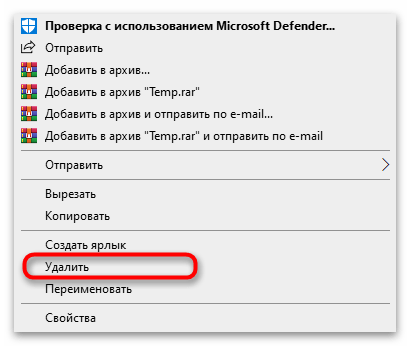
Есть и другие методы избавления от временных файлов при помощи встроенных в ОС средств и через программы от независимых разработчиков. Если вас не устраивает предложенный выше метод, читайте об альтернативах в статье по следующей ссылке.
Подробнее: Удаление временных файлов в Windows 10
Способ 5: Проверка обновлений Windows
Отсутствие последних обновлений для Виндовс тоже может вызвать ошибку при попытке установить Microsoft Visual C++ 2015 на компьютер. Вам понадобится обратиться ко встроенному центру обновления, что не займет много времени, а все действия выполнятся в автоматическом режиме.
- Откройте «Пуск» и перейдите в «Параметры», нажав по значку с изображением шестеренки.
- Щелкните по плитке «Обновление и безопасность».
- Запустите проверку обновлений и дождитесь отображения результатов.
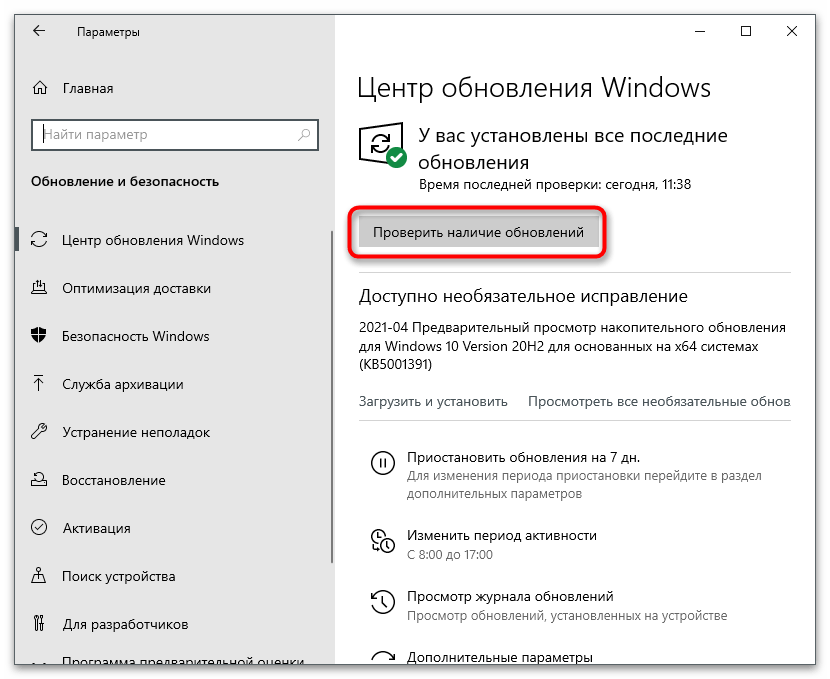
На нашем сайте вы найдете дополнительные инструкции, если с обновлением возникли проблемы или вы затрудняетесь в выполнении поставленной задачи. Кликните по одной из подходящих ссылок, чтобы начать чтение статьи.
Читайте также:
Установка обновлений Windows 10
Решение проблем с работоспособностью Центра обновлений Windows 10
Устанавливаем обновления для Windows 10 вручную
Этот метод подразумевает полную переустановку всех добавленных в ОС компонентов Microsoft Visual C++ разных версий. Вы можете поочередно удалить каждую версию самостоятельно, после чего вручную загрузить и инсталлировать их все, или же воспользуйтесь специальной программой. О доступных вариантах детальнее читайте в следующем материале.
Подробнее: Удаление и переустановка компонентов Microsoft Visual C++ с компьютера
Способ 7: Повторная регистрация установщика
В Windows есть специальная встроенная служба, выполняющая роль установщика. Если по каким-то причинам она дала сбой, с инсталляцией различных компонентов могут возникнуть проблемы. Узнать самостоятельно, действительно ли есть неполадка с этой службой, вряд ли получится, поэтому единственным решением остается ее повторная регистрация при помощи консольной команды.
- Откройте «Пуск», отыщите приложение «Командная строка» и запустите его.
- Введите команду
msiexec /unregisterи нажмите Enter для подтверждения. - Никаких уведомлений отображаться не должно — сразу появится новая строка ввода, куда впишите
msiexec /regserver, чтобы повторно зарегистрировать службу. - Дождитесь отображения новой строки ввода команд и закройте консоль.
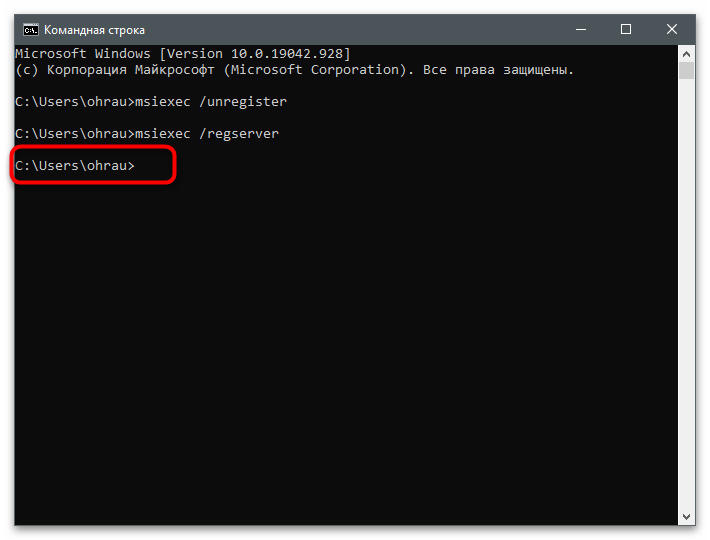
Способ 8: Очистка ПК от мусора
Ранее мы упоминали удаление временных файлов с компьютера, но помимо них есть еще и другой мусор, влияющий на функционирование операционной системы. Вероятность того, что именно он сказывается на установке Microsoft Visual C++ 2015, крайне мала, однако если ничего из перечисленного выше не помогло, имеет смысл очистить ПК от мусора, о чем детально рассказывается в следующем руководстве.
Подробнее: Очистка Windows 10 от мусора
Способ 9: Проверка целостности системных файлов
Иногда в Виндовс любой версии случаются более глобальные сбои, нарушающие целостность системных файлов. Бывает, это приводит к неполадкам в работе установщика и других компонентов, работающих при установке дополнительных библиотек. Вам не придется самостоятельно искать решение, поскольку можно запустить одну из встроенных утилит, как раз и предназначенных для проверки ОС на нарушения целостности.
Подробнее: Использование и восстановление проверки целостности системных файлов в Windows 10
Способ 10: Сканирование ПК на наличие вирусов
Последний метод подразумевает проверку ПК на наличие вирусов. Их действие может блокировать установку и запуск определенных программ или запрещать доступ к системным файлам. Выберите любой антивирус, если такой еще не установлен на компьютере, и произведите глубокое сканирование. Дождитесь окончания процесса и удалите найденные угрозы.
Подробнее: Борьба с компьютерными вирусами

В этой инструкции подробно о том, чем может быть вызвана такая ситуация, как исправить ошибку 0x80240017 и установить Visual C++ Redistributable в Windows 7 или 8.1. Примечание: если вы уже всё испробовали, но ничего не помогает, можно использовать неофициальный способ установки библиотек, который описан в конце инструкции Как скачать и установить Visual C++ 2008-2017 Redistributable, с большой вероятностью установка пройдет без ошибок.
Исправление ошибки 0x80240017 при установке компонентов Visual C++ 2015 и 2017
Чаще всего причиной неопознанной ошибки 0x80240017 при установке распространяемых компонентов Visual C++ 2015 (2017) являются те или иные неполадки Центра Обновлений Windows 7 или Windows 8.1.
Если вы каким-то образом блокировали или отключали центр обновлений Windows, использовали «активаторы» — всё это может привести к рассматриваемой проблеме.
В том случае, если ничто из указанного не делалось, а на компьютере или ноутбуке установлена чистая лицензионная Windows, сначала попробуйте следующие простые методы решения проблемы:
- При наличии стороннего антивируса или файрволла временно отключите его и попробуйте временно его отключить и повторить установку.
- Попробуйте использовать встроенное устранение неполадок: Панель управления — Устранение неполадок — Устранение неполадок Центра обновления Windows, в разделе «Система и безопасность» или «Просмотр всех категорий».
- Установите обновление KB2999226 для вашей системы. Если при установке обновления возникнут проблемы, далее будет описан возможный путь решения. Скачать KB2999226 можно с официального сайта:
- https://www.microsoft.com/ru-RU/download/details.aspx?id=49077 — Windows 7 x86 (32 бита)
- https://www.microsoft.com/ru-ru/download/details.aspx?id=49093 — Windows 7 x64
- https://www.microsoft.com/ru-ru/download/details.aspx?id=49071 — Windows 8.1 32-бит
- https://www.microsoft.com/ru-RU/download/details.aspx?id=49081 — Windows 8.1 64-бит
Если ничто из этого не сработало, либо не удалось исправить ошибки Центра управления и установить обновление KB2999226, попробуйте следующие варианты.
Дополнительные способы исправить ошибку
Если при устранении неполадок были выявлены ошибки центра обновления, но они не были исправлены, попробуйте такой метод: запустите командную строку от имени администратора, а затем по порядку введите следующие команды, нажимая Enter после каждой из них:
net stop wuauserv net stop cryptSvc net stop bits net stop msiserver ren C:WindowsSoftwareDistribution SoftwareDistribution.old ren C:WindowsSystem32catroot2 catroot2.old net start wuauserv net start cryptSvc net start bits net start msiserver
Затем вновь попробуйте выполнить установку компонентов Visual C++ нужной версии. Подробнее про исправление ошибок центра обновления Windows вручную.
На некоторых системах с Windows 7 и 8.1 вы можете получить сообщение о том, что обновление KB2999226 не применимо к вашему компьютеру. В этом случае попробуйте сначала установить компоненты «Универсальная среда выполнения C для Windows 10» (не обращайте внимание на название, сам файл предназначен именно для 7-ки, 8 и 8.1) с официального сайта https://www.microsoft.com/ru-ru/download/details.aspx?id=48234, затем перезагрузить компьютер и повторить попытку установки обновления.
Если и это не помогло, для установки обновления KB2999226, можно использовать такие шаги:
- Скачайте файл обновления с расширением .msu с официального сайта.
- Распакуйте этот файл: его можно открыть с помощью обычного архиватора, например, 7-Zip успешно это делает. Внутри вы увидите несколько файлов, один из них — файл .CAB с указанием номера обновления, например, Windows6.1-KB2999226-x64.cab (для Windows 7 x64) или Windows8.1-KB2999226-x64.cab (для Windows 8.1 x64). Скопируйте этот файл в удобное расположение (лучше не на рабочий стол, а, например, в корень диска C:, так будет проще вводить путь в следующей команде).
- Запустите командную строку от имени администратора, введите команду (используя свой путь к файлу .cab с обновлением): DISM.exe /Online /Add-Package /PackagePath:C:Windows6.1-KB2999226-x64.cab и нажмите Enter.
- Похожий путь, но без предварительной распаковки файла .msu — команда wusa.exe путь_к_файлу_обновления.msu в командной строке, запущенной от имени администратора и без каких либо параметров.
И наконец, если всё пройдет успешно, то обновление будет установлено. Перезагрузите компьютер и проверьте, появляется ли неопознанная ошибка 0x80240017 «Настройка не завершена» при установке Visual C++ 2015 (2017) в этот раз.
SQL Server 2017 Developer on Windows SQL Server 2017 Enterprise on Windows SQL Server 2017 Enterprise Core on Windows SQL Server 2017 Standard on Windows SQL Server 2016 Еще…Меньше
Проблемы
Предположим, Microsoft Visual C++ 2015 redistributable установлен на сервере. При попытке установить на сервере более раннюю версию выводится следующее сообщение об ошибке:
Компонент: ядро СУБД Services
Состояние: сбой
Причина сбоя: произошла ошибка зависимости компонента, которая приводила к сбою процесса установки компонента.
Следующий шаг. Используйте следующие сведения, чтобы устранить ошибку, а затем повторите попытку установки.
Имя компонента: Microsoft Visual C++ 2015
Код ошибки компонента: 1638
Файл журнала компонентов: FilePathVCRuntime140_x64_Cpu64_1.log
Описание ошибки: сбой установки VS Shell с кодом выхода 1638.
Ссылка на справку по ошибке: https://go.microsoft.com/fwlink?LinkId=20476&ProdName=Microsoft+SQL+Server&EvtSrc=setup.rll&EvtID=50000&ProdVer=14.0.1000.169&EvtType=VCRuntime140_x64%40Install%400×1638
Решение
Эта проблема устранена в следующих накопительных обновлениях для SQL Server:
Накопительный пакет обновления 13 для SQL Server 2017
Накопительный пакет обновления 16 для SQL Server 2016 с пакетом обновления 2 (SP2)
Обходное решение
Чтобы устранить эту проблему, воспользуйтесь следующими обходными путями:
-
Исправьте 64-разрядную версию распространяемого компонента Microsoft Visual C++ 2015 с помощью функции Установка и удаление программ, выполнив следующие шаги:
-
Откройте компонент Установка и удаление программ.
-
Найдите Распространяемый пакет Microsoft Visual C++ 2015 (x64) и выберите его. Нажмите кнопку Изменить.
-
Нажмите кнопку Исправить.
-
-
Если данная проблема возникнет при установке TFS, можно запустить файл VC_redist.x64.exe из файлов установки TFS, а затем выбрать Исправить.
-
Воспользуйтесь обходными путями в следующих документах:
-
SQL SERVER — исправление: ошибка — сбой установки оболочки VS с кодом выхода 1638
-
Справка по установке SQL Server 2017 — сбой установки VS Shell с кодом выхода 1638
-
Нужна дополнительная помощь?
Нужны дополнительные параметры?
Изучите преимущества подписки, просмотрите учебные курсы, узнайте, как защитить свое устройство и т. д.
В сообществах можно задавать вопросы и отвечать на них, отправлять отзывы и консультироваться с экспертами разных профилей.
- Remove From My Forums
-
Вопрос
-
Помогите решить. Второй день гугл ковыряю
Ответы
-
Строка 5: ‘Microsoft Visual C++ 2015 Redistributable (x64) — 14.0.24123’
Т.е. это распространяемый пакет.
Строка 34: Error 0x80070666: Cannot install a product when a newer version is installed.
Перевести можете? У Вас уже установлена более новая версия данного продукта. Если нужна именно эта версия, старую нужно удалить, установить эту, а затем, если потребуется, снова установить более новую. Несколько версий одного распространяемого
пакета могут существовать параллельно. Например:
Если сообщение помогло Вам, пожалуйста, не забудьте отметить его как ответ данной темы. Удачи в программировании!
-
Помечено в качестве ответа
9 июня 2017 г. 16:02
-
Помечено в качестве ответа
Easy to follow expert fixes
by Tashreef Shareef
Tashreef Shareef is a software developer turned tech writer. He discovered his interest in technology after reading a tech magazine accidentally. Now he writes about everything tech from… read more
Updated on March 27, 2023
Reviewed by
Alex Serban
After moving away from the corporate work-style, Alex has found rewards in a lifestyle of constant analysis, team coordination and pestering his colleagues. Holding an MCSA Windows Server… read more
- The error installing Microsoft Visual C++ 2015 Redistributable is triggered if your system detects an existing installation of the same package.
- You can fix this issue by repairing the corrupted Visual Studio Redistributable installation.
- Uninstall all the newer versions of Redistributables, and then try to install the version that is giving you trouble.
- Try re-registering Windows Installer Service to Microsoft Visual C++ 2015 setup failed 0x80070666 error on your PC.
XINSTALL BY CLICKING THE DOWNLOAD FILE
This software will repair common computer errors, protect you from file loss, malware, hardware failure and optimize your PC for maximum performance. Fix PC issues and remove viruses now in 3 easy steps:
- Download Restoro PC Repair Tool that comes with Patented Technologies (patent available here).
- Click Start Scan to find Windows issues that could be causing PC problems.
- Click Repair All to fix issues affecting your computer’s security and performance
- Restoro has been downloaded by 0 readers this month.
Visual C++ 2015 Redistributable packages install run-time components required to run C++ applications built using Visual Studio 2015. However, several users have reported an error installing Microsoft Visual C++ 2015 Redistributable.
This error can occur for several reasons, including an existing installation of the redists. Also, if you have a newer version of redists installed, check it for compatibility issues.
In this article, we have listed a few troubleshooting steps to help you resolve the error installing Microsoft Visual C++ 2015 Redistributable issue.
Why can’t I install Microsoft Visual C++ 2015 Redistributable?
Several elements could hinder you from installing Microsoft Visual C++ 2015 Redistributable. Here are some possible reasons and solutions:
- Conflicting software – If another version of Visual C++ is installed on your computer, it may conflict with the 2015 version.
- Corrupted files – The installation files for Visual C++ 2015 may be corrupted or damaged hence, preventing the installation.
- Lack of administrative privileges – If you do not have administrative privileges on your computer, you may be unable to install the software. So, it would be best if you doubled check your account privileges.
- Antivirus software – Your antivirus app or firewall may be blocking the installation of Visual C++ 2015.
- Incompatible operating system – Visual C++ 2015 may not be compatible with your operating system.
What can I do if I can’t install Microsoft Visual C++ 2015 Redistributable?
1. Remove the existing Visual C++ 2015 Redistributable package
- Press the Windows key + R to open Run.
- Type control panel and hit Enter to open the Control Panel.
- Go to Programs and click on Programs and Features.
- Click the Visual C++ 2015 Redistributable item and select Uninstall.
- Once uninstalled, download the Microsoft Fix It tool.
- Run the tool and click on the Advanced option.
- Check the Apply repairs automatically box and click Next.
- Choose the Installing option from the next screen.
- Now you will be presented with a list of apps. Choose Visual C++ 2015 Redistributable from the list and click Next.
- Follow on-screen instructions and apply the recommended fixes.
- Next, download the Visual C++ 2015 Redistributable and 2015 Redistributable Update 3 RC to your PC.
- Lastly, reboot the computer and install Visual C++ 2015 Redistributable again to see if the error is resolved.
If Visual C++ 2015 Redistributable does not appear in the Add/Remove Programs list. However, you still get the error 0x80070666 – Another version of this product is already installed – try installing the redistributable using the Command Prompt.
If the issue persists, try to install available Windows updates and other patches. Skip this step if you don’t want to install pending Windows updates.
2. Install Windows updates and patches
- Press the Windows key + I.
- Go to Update & Security.
- Click Check for updates, then download and install pending Windows updates and other patches.
- Lastly, reboot the computer and check if you can install the package without the error.
Some PC issues are hard to tackle, especially when it comes to corrupted repositories or missing Windows files. If you are having troubles fixing an error, your system may be partially broken.
We recommend installing Restoro, a tool that will scan your machine and identify what the fault is.
Click here to download and start repairing.
After installing the updates, check if the error while installing Microsoft Visual c++ 2015 Redistributable still appears.
3. Remove Visual C++ 2015 Redistributable through Command Prompt
- Ensure you have the latest version of the Visual C++ 2015 Redistributable downloaded to your PC.
- Next, Press Windows + E and navigate to the folder where you have saved the redistributable file. Copy the path to your clipboard.
- Open Command Prompt as administrator.
- Enter the following command and hit Enter to execute. Make sure to change the path in the below command to where you downloaded the file:
cd C:UsersWindowsReportDownloads - Once you are in the directory, execute the following command depending on what you have downloaded:
vc_redist.x64.exe /uninstallvc_redist.x86.exe /uninstall - A pop-up will appear with an option to repair the distributable package installation. Proceed with the repair option and wait for it to complete.
- Once the repair is complete, reboot the computer and try to install Visual C++ 2015 Redistributable.
Changing your directory to the relevant folder in Command Prompt is important before executing the uninstall command.
4. Reinstall Visual Studio 2017 Redistributable package
- Press the Windows key + R to open Run.
- Type appwiz.cpl and hit Enter.
- Locate and select Visual Studio C++ 2017 Redistributable package.
- Click Uninstall and click Yes to confirm.
- In the Setup window, click Uninstall again and follow the on-screen instructions.
- Once you have uninstalled the package, reboot your computer.
- After the restart, download and install Visual C++ 2015 Redistributable.
- Finally, download and install the latest version of Visual Studio 2017 Redistributable package if successfully installed.
As a workaround, uninstall the 2017 Redistributable package and then reinstall again after installing the 2015 Redistributable package.
This is a workaround, but it might work if you get an error while installing Microsoft Visual C++ 2015 Redistributable.
5. Remove the temp files
- Press the Windows key + R to open the Run box.
- Type %temp% and click on OK. This will open the Temp folder in File Explorer.
- Next, please select all the files in the temp folder and delete them.
- Once the folder is empty, run the installer and check if the Visual C++ 2015 Redistributable installation goes through.
- Fix: Microsoft Visual C++ runtime library in Windows 10/11
- How to use DISM commands in Windows 10 [Full Guide]
- Fix: Side by side configuration is incorrect [Windows 10/11]
6. Re-register the Windows Installer service
- Press the Windows key + R.
- Type the following in the Run box and hit Enter.
msiexec /unregister - Next, type the following in the Run box and click OK to execute.
msiexec /regserver - Lastly, the Command Prompt will register the Windows Installer service.
Once you have successfully re-registered the Windows installer service, you can install the Visual Studio C++ Redistributable package without any errors.
The error installing Microsoft Visual C++ 2015 Redistributable usually occurs due to an existing installation of the identical package or newer version, but that can be easily fixed.
Lastly, please tell us which fixes worked for you in the comments section.
Still having issues? Fix them with this tool:
SPONSORED
If the advices above haven’t solved your issue, your PC may experience deeper Windows problems. We recommend downloading this PC Repair tool (rated Great on TrustPilot.com) to easily address them. After installation, simply click the Start Scan button and then press on Repair All.
Aug
24
Итак программы с Visual C++ 2015 добрались и до меня, и захотели установить свои библиотеки. И не получилось. Потому что установились с ошибкой, и программы ругаются на то, что не могут найти файлик api-ms-win-crt-stdio-l1-1-0.dll .
После чтения различных форумов решил вопрос следующим образом.
Установщик Visual C++ Redistributable 2015 при установке пытается поставить некий пакет исправления “KB2999226” (если у вас его еще не стоит). И у него это не получается.
- Нужно найти файл “Windows6.1-KB2999226-x64.msu”, он живет где-то в папках внутри “C:ProgramDataPackage Cache” (или где там у вас ProgramData, скрытая системная папка)
- После того как нашли файл, нужно его распаковать. Сделать это можно с помощью команды:
wusa.exe Windows6.1-KB2999226-x64.msu /extract:ExtractedData
(ExtractedData – имя папки, куда распакуется содержимое. (Документация по WUSA)Но, у меня почему-то WUSA работать отказывается, видимо из-за этого и ошибка при установке, помочь может 7zip. С помощью 7zip распаковываем файл.
Альтернативный вариант, воспользоваться стандартной программой распаковщиком архивов:
expand -F:* Windows6.1-KB2999226-x64.msu c:ExtractedData - Выполняем команду установки обновления, с правами администратора (dism.exe живет в %WINDIR%System32Dism.exe)
dism.exe /Online /Add-Package /PackagePath:Windows8.1-KB2999226-x64.cab
Если все прошло успешно, то перезапускаете установщик Visual C++ Redistributable 2015 и выбираете “Исправить” в вариантах действий.
-
#1
Ребят помогите в чем проблема не могу установить с++2015 система windows 8.1 x64
установка останавливается как я понял на файле windows81_x64 после чего выдает ошибку установки:
Настройка не завершена
Одна или несколько проблем вызвали сбой программы установки. Исправьте эти проблемы и повторите установку.
0x80240017 Неопознанная ошибка
Последнее редактирование модератором: 31.01.2019
-
#2
проставьте обновления windows, скорее всего не хватает пакета microsoft redistributable
Так же проверьте что установлено KB2999226
1. Скачайте vc_redist.x64.exe и Windows8.1-KB2999226-x64.msu
2. Создайте папку packages на диске C и поместите в неё скачанные файлы
Запустите командную строку от имени администратора и выполните поочерёдно команды:
Код:
expand -F:* C:packagesWindows8.1-KB2999226-x64.msu C:packages
DISM.exe /Online /Add-Package /PackagePath:C:packagesWindows8.1-KB2999226-x64.cab
cd C:WindowsSystem32packages
vc_redist.x64.exe /repair
-
#3
Попробую исправить пакет и проставлю обновления.
-
#4
Попробую исправить пакет и проставлю обновления.
Скачай с сайта microsoft
средство устранения неполадок в центре обновления windows
проверь систему им, после проверки запусти установку повторно.
-
#5
Приветствую! Спасибо, это помогло, но при установке игры (сначала были проблемы с установкой vc++ 2015 x64, с обновлением
KB2999226), а после, казалось бы, успешно выполненной операции, стало выдавать сообщение об отсутствии api-ms-win-crt-runtime-l1-1-0.dll
-
#6
Метод №1 Установка Microsoft Visual C++ 2015
Как уже было упомянуто в причинах, файл api-ms-win-crt-runtime-l1-1-0.dll является составляющей Universal C Runtime. Так что этот файл должен находиться в Microsoft Visual C++ 2015 года. Скачать данные библиотеки вы можете с официального сайта Microsoft, либо же просто воспользоваться ниже приложенной ссылкой: https://www.microsoft.com/ru-ru/download/confirmation.aspx?id=48145 Для 32-битной версии операционной системы необходимо скачать Visual С++ 2015 x86. Для 64-битной версии же нужно скачать и установить х86 и 64-битную версию Visual С++ 2015.
Метод №2 Установка обновления KB2999226
Данную библиотеку вы можете найти в обновлении для операционной системы под номером KB2999226 для Windows Server 2008/Vista/Server 2008 R2/8.1. Как раз это обновление и является частью Microsoft Visual С++, которое не смогло корректно установиться. Найти вы это обновление можете на официальном сайте Microsoft, либо же воспользоваться удобной ссылкой приложенной ниже: https://support.microsoft.com/ru-kz/kb/2999226 Но также вы можете установить обновление KB2999226 через Центр обновления Windows. Зайдите в Панель управления и выберите соответствующий пункт. Проверить наличие доступных обновлений. В списке найденных вы скорее всего и найдете KB2999226.
Метод №3 Переустановка приложения/игры
Возможно, что проблема возникла со стороны запускаемой вами программы. Очень может быть, что при ее установке пошло что-то не так и теперь утилита по каким-то причинам конфликтует с файлом api-ms-win-crt-runtime-l1-1-0.dll Попробуйте переустановить утилиту, а затем проверьте, исчезла ли возникшая проблема.
Метод №4 Проверка ПК на наличие вирусов и вредоносного программного обеспечения
На ваш компьютер вполне могли проникнуть вирусы или вредоносное ПО, которые и повредили систему и ее файлы. Проверьте свой ПК с помощью сканера Защитника Windows(Windows Defender) или любым другим сторонним антивирусом, которому вы доверяйте. Если он что-то найдет, то подтвердите удаление зараженного элемента системы. Затем попытайтесь запустить приложение, с которым возникла проблема. Если ошибка все еще присутствует в системе, то выполните первый и второй метод, так как вирус был удален и он больше не будет повреждать файл api-ms-win-crt-runtime-l1-1-0.dll.
Метод №5 Восстановление Реестра Windows
Как было упомянуто в причинах появления ошибки, с записью о регистрации файла api-ms-win-crt-runtime-l1-1-0.dll могло что-то произойти. Для восстановления реестра используйте такие программы, как Reg Organizer или CCleaner. Они очень просты в использовании, так что у не должно возникнуть никаких проблем при их эксплуатации.
Другие методы тут: https://gamesqa.ru/kompyutery/api-ms-win-crt-runtime-l1-1-0-dll-4808/
Hi folks,
We are not able to successfully install «Visual C++ Redistributable for Visual Studio 2015» on our POSReady 7 (64 bit) boxes. We tried both the 32 bit and 64 bit version from here, but to no avail:
https://www.microsoft.com/de-de/download/details.aspx?id=48145
What we get is this error message (sorry, not allowed to insert screenshots):
«One or more issues caused the setup to fail. Please fix the issues and then retry setup. For more information see the log file. 0x80240017 — Unspecified error.»
And this is the contents of the log file:
[0D78:0704][2016-06-27T13:02:15]i001: Burn v3.7.3813.0, Windows v6.1 (Build 7601: Service Pack 1), path: C:Tempvc_redist.x86.exe, cmdline: ''
[0D78:0704][2016-06-27T13:02:15]i000: Setting string variable 'WixBundleLog' to value 'C:UsersAWEK_S~1AppDataLocalTempdd_vcredist_x86_20160627130215.log'
[0D78:0704][2016-06-27T13:02:15]i000: Setting string variable 'WixBundleOriginalSource' to value 'C:Tempvc_redist.x86.exe'
[0D78:0704][2016-06-27T13:02:15]i000: Setting string variable 'WixBundleOriginalSourceFolder' to value 'C:Temp'
[0D78:0704][2016-06-27T13:02:15]i000: Setting string variable 'WixBundleName' to value 'Microsoft Visual C++ 2015 Redistributable (x86) - 14.0.23026'
[0D78:0704][2016-06-27T13:02:15]i100: Detect begin, 10 packages
[0D78:0704][2016-06-27T13:02:15]i000: File search: windows_uCRT_DetectKey, did not find path: C:Windowssystem32api-ms-win-crt-runtime-l1-1-0.dll
[0D78:0704][2016-06-27T13:02:15]i000: File search: windows_uCRT_DetectKeyExists, did not find path: C:Windowssystem32api-ms-win-crt-runtime-l1-1-0.dll
[0D78:0704][2016-06-27T13:02:15]i000: Setting numeric variable 'windows_uCRT_DetectKeyExists' to value 0
[0D78:0704][2016-06-27T13:02:15]i052: Condition '(windows_uCRT_DetectKeyExists AND windows_uCRT_DetectKey >= v10.0.10137.0)' evaluates to false.
[0D78:0704][2016-06-27T13:02:15]i052: Condition '(windows_uCRT_DetectKeyExists AND windows_uCRT_DetectKey >= v10.0.10137.0)' evaluates to false.
[0D78:0704][2016-06-27T13:02:15]i052: Condition '(windows_uCRT_DetectKeyExists AND windows_uCRT_DetectKey >= v10.0.10137.0)' evaluates to false.
[0D78:0704][2016-06-27T13:02:15]i052: Condition '(windows_uCRT_DetectKeyExists AND windows_uCRT_DetectKey >= v10.0.10137.0)' evaluates to false.
[0D78:0704][2016-06-27T13:02:15]i052: Condition '(windows_uCRT_DetectKeyExists AND windows_uCRT_DetectKey >= v10.0.10137.0)' evaluates to false.
[0D78:0704][2016-06-27T13:02:15]i052: Condition '(windows_uCRT_DetectKeyExists AND windows_uCRT_DetectKey >= v10.0.10137.0)' evaluates to false.
[0D78:0704][2016-06-27T13:02:15]i052: Condition '(windows_uCRT_DetectKeyExists AND windows_uCRT_DetectKey >= v10.0.10137.0)' evaluates to false.
[0D78:0704][2016-06-27T13:02:15]i052: Condition '(windows_uCRT_DetectKeyExists AND windows_uCRT_DetectKey >= v10.0.10137.0)' evaluates to false.
[0D78:0704][2016-06-27T13:02:15]i101: Detected package: vcRuntimeMinimum_x86, state: Absent, cached: None
[0D78:0704][2016-06-27T13:02:15]i101: Detected package: vcRuntimeAdditional_x86, state: Absent, cached: None
[0D78:0704][2016-06-27T13:02:15]i101: Detected package: Windows81_x86, state: Absent, cached: None
[0D78:0704][2016-06-27T13:02:15]i101: Detected package: Windows81_x64, state: Absent, cached: None
[0D78:0704][2016-06-27T13:02:15]i101: Detected package: Windows8_x86, state: Absent, cached: None
[0D78:0704][2016-06-27T13:02:15]i101: Detected package: Windows8_x64, state: Absent, cached: None
[0D78:0704][2016-06-27T13:02:15]i101: Detected package: Windows7_MSU_x86, state: Absent, cached: None
[0D78:0704][2016-06-27T13:02:15]i101: Detected package: Windows7_MSU_x64, state: Absent, cached: None
[0D78:0704][2016-06-27T13:02:15]i101: Detected package: WindowsVista_MSU_x86, state: Absent, cached: None
[0D78:0704][2016-06-27T13:02:15]i101: Detected package: WindowsVista_MSU_x64, state: Absent, cached: None
[0D78:0704][2016-06-27T13:02:15]i052: Condition 'VersionNT >= v6.0 OR (VersionNT = v5.1 AND ServicePackLevel >= 2) OR (VersionNT = v5.2 AND ServicePackLevel >= 1)' evaluates to true.
[0D78:0704][2016-06-27T13:02:15]i199: Detect complete, result: 0x0
[0D78:0704][2016-06-27T13:02:17]i200: Plan begin, 10 packages, action: Install
[0D78:0704][2016-06-27T13:02:17]i000: Setting string variable 'WixBundleRollbackLog_vcRuntimeMinimum_x86' to value 'C:UsersAWEK_S~1AppDataLocalTempdd_vcredist_x86_20160627130215_000_vcRuntimeMinimum_x86_rollback.log'
[0D78:0704][2016-06-27T13:02:17]i000: Setting string variable 'WixBundleLog_vcRuntimeMinimum_x86' to value 'C:UsersAWEK_S~1AppDataLocalTempdd_vcredist_x86_20160627130215_000_vcRuntimeMinimum_x86.log'
[0D78:0704][2016-06-27T13:02:17]i000: Setting string variable 'WixBundleRollbackLog_vcRuntimeAdditional_x86' to value 'C:UsersAWEK_S~1AppDataLocalTempdd_vcredist_x86_20160627130215_001_vcRuntimeAdditional_x86_rollback.log'
[0D78:0704][2016-06-27T13:02:17]i000: Setting string variable 'WixBundleLog_vcRuntimeAdditional_x86' to value 'C:UsersAWEK_S~1AppDataLocalTempdd_vcredist_x86_20160627130215_001_vcRuntimeAdditional_x86.log'
[0D78:0704][2016-06-27T13:02:17]i052: Condition 'VersionNT = v6.3 AND NOT VersionNT64' evaluates to false.
[0D78:0704][2016-06-27T13:02:17]w321: Skipping dependency registration on package with no dependency providers: Windows81_x86
[0D78:0704][2016-06-27T13:02:17]i052: Condition 'VersionNT = v6.3 AND VersionNT64' evaluates to false.
[0D78:0704][2016-06-27T13:02:17]w321: Skipping dependency registration on package with no dependency providers: Windows81_x64
[0D78:0704][2016-06-27T13:02:17]i052: Condition 'VersionNT = v6.2 AND NOT VersionNT64' evaluates to false.
[0D78:0704][2016-06-27T13:02:17]w321: Skipping dependency registration on package with no dependency providers: Windows8_x86
[0D78:0704][2016-06-27T13:02:17]i052: Condition 'VersionNT = v6.2 AND VersionNT64' evaluates to false.
[0D78:0704][2016-06-27T13:02:17]w321: Skipping dependency registration on package with no dependency providers: Windows8_x64
[0D78:0704][2016-06-27T13:02:17]i052: Condition 'VersionNT = v6.1 AND NOT VersionNT64' evaluates to false.
[0D78:0704][2016-06-27T13:02:17]w321: Skipping dependency registration on package with no dependency providers: Windows7_MSU_x86
[0D78:0704][2016-06-27T13:02:17]i052: Condition 'VersionNT = v6.1 AND VersionNT64' evaluates to true.
[0D78:0704][2016-06-27T13:02:17]w321: Skipping dependency registration on package with no dependency providers: Windows7_MSU_x64
[0D78:0704][2016-06-27T13:02:17]i052: Condition 'VersionNT = v6.0 AND NOT VersionNT64' evaluates to false.
[0D78:0704][2016-06-27T13:02:17]w321: Skipping dependency registration on package with no dependency providers: WindowsVista_MSU_x86
[0D78:0704][2016-06-27T13:02:17]i052: Condition 'VersionNT = v6.0 AND VersionNT64' evaluates to false.
[0D78:0704][2016-06-27T13:02:17]w321: Skipping dependency registration on package with no dependency providers: WindowsVista_MSU_x64
[0D78:0704][2016-06-27T13:02:17]i201: Planned package: vcRuntimeMinimum_x86, state: Absent, default requested: Present, ba requested: Present, execute: Install, rollback: Uninstall, cache: Yes, uncache: No, dependency: Register
[0D78:0704][2016-06-27T13:02:17]i201: Planned package: vcRuntimeAdditional_x86, state: Absent, default requested: Present, ba requested: Present, execute: Install, rollback: Uninstall, cache: Yes, uncache: No, dependency: Register
[0D78:0704][2016-06-27T13:02:17]i201: Planned package: Windows81_x86, state: Absent, default requested: Absent, ba requested: Absent, execute: None, rollback: None, cache: No, uncache: No, dependency: None
[0D78:0704][2016-06-27T13:02:17]i201: Planned package: Windows81_x64, state: Absent, default requested: Absent, ba requested: Absent, execute: None, rollback: None, cache: No, uncache: No, dependency: None
[0D78:0704][2016-06-27T13:02:17]i201: Planned package: Windows8_x86, state: Absent, default requested: Absent, ba requested: Absent, execute: None, rollback: None, cache: No, uncache: No, dependency: None
[0D78:0704][2016-06-27T13:02:17]i201: Planned package: Windows8_x64, state: Absent, default requested: Absent, ba requested: Absent, execute: None, rollback: None, cache: No, uncache: No, dependency: None
[0D78:0704][2016-06-27T13:02:17]i201: Planned package: Windows7_MSU_x86, state: Absent, default requested: Absent, ba requested: Absent, execute: None, rollback: None, cache: No, uncache: No, dependency: None
[0D78:0704][2016-06-27T13:02:17]i201: Planned package: Windows7_MSU_x64, state: Absent, default requested: Present, ba requested: Present, execute: Install, rollback: Uninstall, cache: Yes, uncache: No, dependency: None
[0D78:0704][2016-06-27T13:02:17]i201: Planned package: WindowsVista_MSU_x86, state: Absent, default requested: Absent, ba requested: Absent, execute: None, rollback: None, cache: No, uncache: No, dependency: None
[0D78:0704][2016-06-27T13:02:17]i201: Planned package: WindowsVista_MSU_x64, state: Absent, default requested: Absent, ba requested: Absent, execute: None, rollback: None, cache: No, uncache: No, dependency: None
[0D78:0704][2016-06-27T13:02:17]i299: Plan complete, result: 0x0
[0D78:0704][2016-06-27T13:02:17]i300: Apply begin
[11C0:0BBC][2016-06-27T13:02:19]i360: Creating a system restore point.
[11C0:0BBC][2016-06-27T13:02:19]w363: Could not create system restore point, error: 0x80070422. Continuing...
[11C0:0BBC][2016-06-27T13:02:19]i370: Session begin, registration key: SOFTWAREMicrosoftWindowsCurrentVersionUninstall{74d0e5db-b326-4dae-a6b2-445b9de1836e}, options: 0x7, disable resume: No
[11C0:0BBC][2016-06-27T13:02:19]i000: Caching bundle from: 'C:UsersAWEK_S~1AppDataLocalTemp{74d0e5db-b326-4dae-a6b2-445b9de1836e}.beVC_redist.x86.exe' to: 'C:ProgramDataPackage Cache{74d0e5db-b326-4dae-a6b2-445b9de1836e}VC_redist.x86.exe'
[11C0:0BBC][2016-06-27T13:02:19]i320: Registering bundle dependency provider: {74d0e5db-b326-4dae-a6b2-445b9de1836e}, version: 14.0.23026.0
[11C0:0BBC][2016-06-27T13:02:19]i371: Updating session, registration key: SOFTWAREMicrosoftWindowsCurrentVersionUninstall{74d0e5db-b326-4dae-a6b2-445b9de1836e}, resume: Active, restart initiated: No, disable resume: No
[11C0:02EC][2016-06-27T13:02:34]i304: Verified existing payload: vcRuntimeMinimum_x86 at path: C:ProgramDataPackage Cache.unverifiedvcRuntimeMinimum_x86.
[11C0:02EC][2016-06-27T13:02:34]i305: Verified acquired payload: vcRuntimeMinimum_x86 at path: C:ProgramDataPackage Cache.unverifiedvcRuntimeMinimum_x86, moving to: C:ProgramDataPackage Cache{A2563E55-3BEC-3828-8D67-E5E8B9E8B675}v14.0.23026packagesvcRuntimeMinimum_x86vc_runtimeMinimum_x86.msi.
[11C0:02EC][2016-06-27T13:02:34]i304: Verified existing payload: cab54A5CABBE7274D8A22EB58060AAB7623 at path: C:ProgramDataPackage Cache.unverifiedcab54A5CABBE7274D8A22EB58060AAB7623.
[11C0:02EC][2016-06-27T13:02:34]i305: Verified acquired payload: cab54A5CABBE7274D8A22EB58060AAB7623 at path: C:ProgramDataPackage Cache.unverifiedcab54A5CABBE7274D8A22EB58060AAB7623, moving to: C:ProgramDataPackage Cache{A2563E55-3BEC-3828-8D67-E5E8B9E8B675}v14.0.23026packagesvcRuntimeMinimum_x86cab1.cab.
[11C0:02EC][2016-06-27T13:02:34]i304: Verified existing payload: vcRuntimeAdditional_x86 at path: C:ProgramDataPackage Cache.unverifiedvcRuntimeAdditional_x86.
[11C0:02EC][2016-06-27T13:02:34]i305: Verified acquired payload: vcRuntimeAdditional_x86 at path: C:ProgramDataPackage Cache.unverifiedvcRuntimeAdditional_x86, moving to: C:ProgramDataPackage Cache{BE960C1C-7BAD-3DE6-8B1A-2616FE532845}v14.0.23026packagesvcRuntimeAdditional_x86vc_runtimeAdditional_x86.msi.
[11C0:02EC][2016-06-27T13:02:34]i304: Verified existing payload: cabB3E1576D1FEFBB979E13B1A5379E0B16 at path: C:ProgramDataPackage Cache.unverifiedcabB3E1576D1FEFBB979E13B1A5379E0B16.
[11C0:02EC][2016-06-27T13:02:34]i305: Verified acquired payload: cabB3E1576D1FEFBB979E13B1A5379E0B16 at path: C:ProgramDataPackage Cache.unverifiedcabB3E1576D1FEFBB979E13B1A5379E0B16, moving to: C:ProgramDataPackage Cache{BE960C1C-7BAD-3DE6-8B1A-2616FE532845}v14.0.23026packagesvcRuntimeAdditional_x86cab1.cab.
[11C0:02EC][2016-06-27T13:02:34]i304: Verified existing payload: Windows7_MSU_x64 at path: C:ProgramDataPackage Cache.unverifiedWindows7_MSU_x64.
[11C0:02EC][2016-06-27T13:02:34]i305: Verified acquired payload: Windows7_MSU_x64 at path: C:ProgramDataPackage Cache.unverifiedWindows7_MSU_x64, moving to: C:ProgramDataPackage Cache42D5BEC7DDFBD49E76467529CBC2868987BF8460packagesPatchx64Windows6.1-KB2999226-x64.msu.
[11C0:0BBC][2016-06-27T13:02:34]i301: Applying execute package: vcRuntimeMinimum_x86, action: Install, path: C:ProgramDataPackage Cache{A2563E55-3BEC-3828-8D67-E5E8B9E8B675}v14.0.23026packagesvcRuntimeMinimum_x86vc_runtimeMinimum_x86.msi, arguments: ' MSIFASTINSTALL="7" NOVSUI="1"'
[0D78:0704][2016-06-27T13:02:35]i319: Applied execute package: vcRuntimeMinimum_x86, result: 0x0, restart: None
[11C0:0BBC][2016-06-27T13:02:35]i325: Registering dependency: {74d0e5db-b326-4dae-a6b2-445b9de1836e} on package provider: Microsoft.VS.VC_RuntimeMinimumVSU_x86,v14, package: vcRuntimeMinimum_x86
[11C0:0BBC][2016-06-27T13:02:35]i301: Applying execute package: vcRuntimeAdditional_x86, action: Install, path: C:ProgramDataPackage Cache{BE960C1C-7BAD-3DE6-8B1A-2616FE532845}v14.0.23026packagesvcRuntimeAdditional_x86vc_runtimeAdditional_x86.msi, arguments: ' MSIFASTINSTALL="7" NOVSUI="1"'
[0D78:0704][2016-06-27T13:02:36]i319: Applied execute package: vcRuntimeAdditional_x86, result: 0x0, restart: None
[11C0:0BBC][2016-06-27T13:02:36]i325: Registering dependency: {74d0e5db-b326-4dae-a6b2-445b9de1836e} on package provider: Microsoft.VS.VC_RuntimeAdditionalVSU_x86,v14, package: vcRuntimeAdditional_x86
[11C0:0BBC][2016-06-27T13:02:36]i301: Applying execute package: Windows7_MSU_x64, action: Install, path: C:ProgramDataPackage Cache42D5BEC7DDFBD49E76467529CBC2868987BF8460packagesPatchx64Windows6.1-KB2999226-x64.msu, arguments: '"C:WindowsSysNativewusa.exe" "C:ProgramDataPackage Cache42D5BEC7DDFBD49E76467529CBC2868987BF8460packagesPatchx64Windows6.1-KB2999226-x64.msu" /quiet /norestart'
[11C0:0BBC][2016-06-27T13:02:39]e000: Error 0x80240017: Failed to execute MSU package.
[0D78:0704][2016-06-27T13:02:39]e000: Error 0x80240017: Failed to configure per-machine MSU package.
[0D78:0704][2016-06-27T13:02:39]i319: Applied execute package: Windows7_MSU_x64, result: 0x80240017, restart: None
[0D78:0704][2016-06-27T13:02:39]e000: Error 0x80240017: Failed to execute MSU package.
[11C0:0BBC][2016-06-27T13:02:39]i372: Session end, registration key: SOFTWAREMicrosoftWindowsCurrentVersionUninstall{74d0e5db-b326-4dae-a6b2-445b9de1836e}, resume: ARP, restart: None, disable resume: No
[11C0:0BBC][2016-06-27T13:02:39]i371: Updating session, registration key: SOFTWAREMicrosoftWindowsCurrentVersionUninstall{74d0e5db-b326-4dae-a6b2-445b9de1836e}, resume: ARP, restart initiated: No, disable resume: No
[0D78:0704][2016-06-27T13:02:39]i399: Apply complete, result: 0x80240017, restart: None, ba requested restart: No
Any ideas?
TIA
Alexander
Крайне редко можно встретить систему без установленного пакета Visual C++ Redistributable. Ведь именно он отвечает за правильную работу большинства игр и программ.
Но вот установить его получается далеко не всегда. Чаще всего при установке Microsoft Visual C++ Redistributable 2015 пользователи сталкиваются с ошибкой 0x80070666, которая указывает на то, что уже была установлена другая версия этого продукта.
По идее даже если в системе присутствует более старая версия данного приложения, то новая должна ставиться поверх него, без каких-либо проблем. Но так выходит не всегда. Причин этому может быть множество, предлагаю разобрать каждую из них.
Содержание статьи
- Причины появления
- Удаление библиотек
- Что делать, если приложение не отображается в Ccleaner
- Ручная чистка диска и реестра
- Поврежденный установщик
- Проверка обновлений
- Вирусное влияние
- Еще несколько вариантов
- Видео урок
- Комментарии пользователей
Причины появления
Существуют множество факторов, влияющих на корректную установку Microsoft Visual C++.
- Не удалена предыдущая версия.
- Остались файлы и записи в реестре от прошлого приложения.
- Поврежден устанавливаемый пакет библиотек.
- Не установлены последние обновления Windows.
- Компьютерные вирусы.
Каждый из приведенных пунктов может способствовать появлению ошибки 0x80070666, поэтому предлагаю разобрать их более подробно.
Удаление библиотек
Самый эффективный способ – это удалить все установленные пакеты библиотек, конечно, если такие имеются. Для этого воспользуемся программой Ccleaner.
Выполняем по шагам:
- Скачиваем, устанавливаем и запускаем утилиту Ccleaner.
- В левом меню открываем раздел «Сервис» и щелкаем по пункту «Удаление программ».
- Находим все пакеты библиотек и поочередно удаляем.
- Открываем раздел «Очистка» и нажимаем по кнопке «Очистка».
- Перемещаемся в раздел «Реестр», щелкаем по кнопке «Поиск …», отмечаем галочками все найденные пункты и жмем «Исправить …». Рекомендую выполнить данную процедуру несколько раз.
После этого все остатки от других версий должны быть удалены. Осталось перезагрузить компьютер и повторить попытку установки.
Что делать, если приложение не отображается в Ccleaner
Тогда исправить возникающую при установке Microsoft Visual C++ 2015 ошибку 0x80070666 с уведомлением «настройка не завершена» поможет специальная бесплатная утилита «FIX IT». Скачать ее вы можете с официального сайта.
Как ей пользоваться:
- После того, как вы скачаете ее, запустите. Она портативна и не устанавливается в систему.
- В главном окне нажмите «Далее».
- Затем выберите пункт «Удаление». После этого начнется поиск программ, дождитесь его окончания.
- В открывшемся списке найдите нужное приложение и деинсталлируйте его, нажав «Далее».
- Щелкните по пункту «Да, попробовать удалить».
- Дождитесь завершения процедуры, после чего откройте Ccleaner и выполните повторную очистку диска и реестра.
- Перезагрузите ПК.
Теперь попробуйте повторно инсталлировать пакет.
Ручная чистка диска и реестра
Если Microsoft Visual C++ 2015 по-прежнему не устанавливается и выдает ошибку 0x80070666, при этом использование утилит «Ccleaner» и «FIX IT» не дало результатов, то необходимо проводить ручную чистку.
Скорее всего программа изначально была неправильно удалена и от нее остались файлы и записи в реестре, как обычно бывает после использования стандартного деинсталлятора в разделе «Программы и компоненты».
Перед началом работы с реестром, рекомендую создать его резервную копию. Чтобы в случае чего была возможность восстановить систему.
И так, как это сделать:
- Для чистки реестра рекомендую использовать утилиту «Reg Organizer». Поэтому предварительно скачайте и запустите ее.
- Перейдите в раздел «Редактор реестра», в поиске укажите название приложения и нажмите «Начать поиск».
- Дождитесь завершения поиска, отметьте в найденном списке все пункты и нажмите «Удалить записи».
- Теперь зайдите в «Чистка дисков», нажмите «Сканировать» и затем удалите все найденные файлы.
- Сразу же после этого перейдите в «Чистка реестра» и исправьте все найденные проблемы.
- Перезапустите компьютер.
Проблема должна быть решена.
Поврежденный установщик
В результате различных ошибок, возникающих на стороне пользователя или на стороне сервера, с которого происходит загрузка, повреждается установщик.
Поэтому довольно часто исправить ошибку 0x80070666 получается повторной загрузкой пакета Microsoft Visual C++ 2015 с официального сайта. Это особенно актуально, если вы использовали установщик, который был вместе с игрой или программой.
При скачивании Visual C++ Redistributable обращайте внимание на разрядность (x64 или x86).
На 32-битную систему ставится пакет x86, на 64-битную x64. Посмотреть разрядность вашей ОС Windows можно щелкнув по значку «Компьютер» правой мышкой и открыв его свойства.
Если Майкрософт Визуал не скачивается, то проверьте свое интернет соединение или отключите антивирус и защитник Windows. Дополнительно проверьте компьютер на вирусы, поскольку некоторые из них могут изменять файл hosts, запрещая доступ к различным сайтам.
Также проблема может быть на стороне сервера, обычно она носит временный характер, попробуйте скачать его позже.
Проверка обновлений
Убедитесь, что у вас установлены последние обновления ОС Windows. Для этого откройте свойства системы и обратите внимание на раздел «Издание», если у вас Windows 7, то должен быть установлен Service Pack 1, для XP – Service Pack 3.
Затем откройте «Центр обновления», выполните поиск и установку актуального ПО.
Вирусное влияние
Если по-прежнему при установке Microsoft Visual C++ Redistributable 2015 выскакивает окно с ошибкой «Настройка не завершена. 0x80070666 — уже установлена другая версия этого продукта», то следует проверить ПК на вирусы. Скорее всего они заблокировали установщик.
Поэтому лучше всего иметь в системе комплексный антивирус для постоянной защиты. Вместе с этим время от времени проводить дополнительную проверку Windows на наличие вредоносного ПО с помощью бесплатных антивирусных сканеров.
Еще несколько вариантов
Дополнительные способы, которые могут вам помочь:
- Выполните загрузку и установку последней версии пакета библиотек Майкрософт Визуал. После чего удалите ее используя «Ccleaner» и установите версию 2015 года. При необходимости далее вы можете поставить приложение 2017 года.
- Используйте командную строку, выполнив в ней команду «vc_redist.x86.exe /uninstall» без кавычек. При наличии 64-битной программы, выполните ту же команду, заменив x86 на x64.
- Запустите инсталлятор от имени администратора.
- Проверьте, не переполнен ли диск, на который производится запись приложения.
- Установите последнюю версию .NET Framework и DirectX.
Данные решения были взяты с различных форумов, сайтов и показали высокую результативность в устранении ошибки 0x80070666, появляющейся при установке Microsoft Visual C++ 2015 года.
Кстати, иногда при повторной инсталляции возникает совсем другой код «0x80240017».